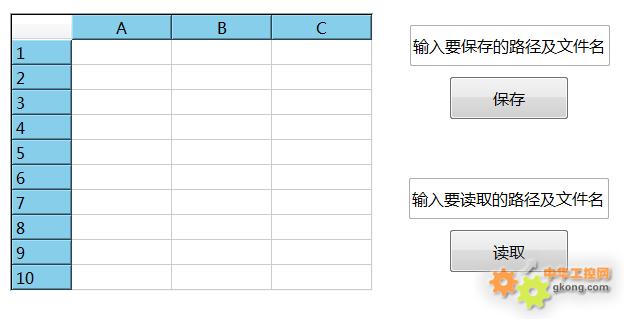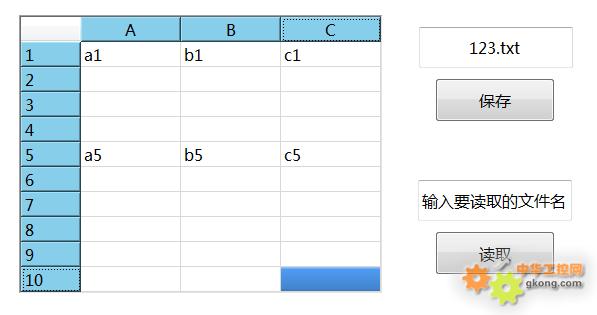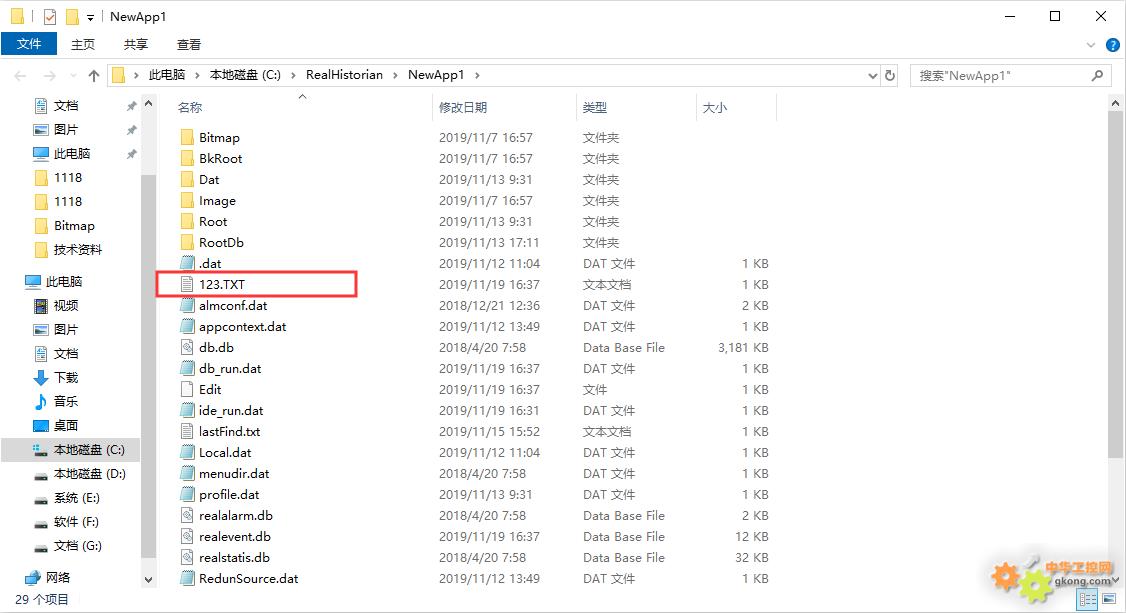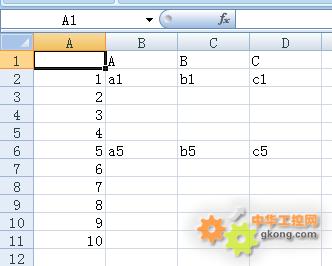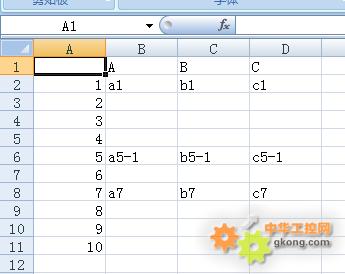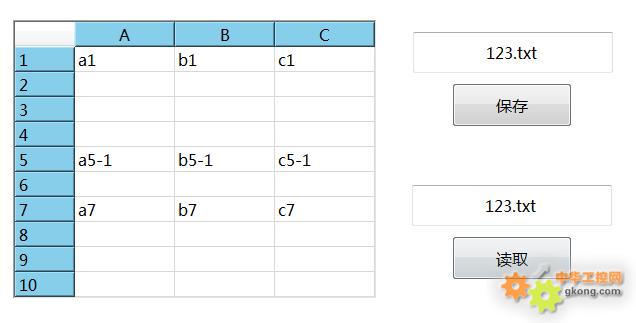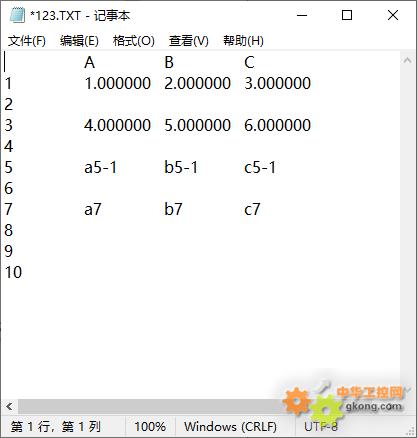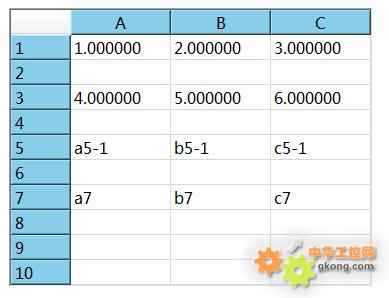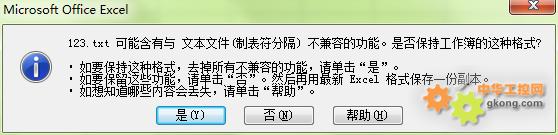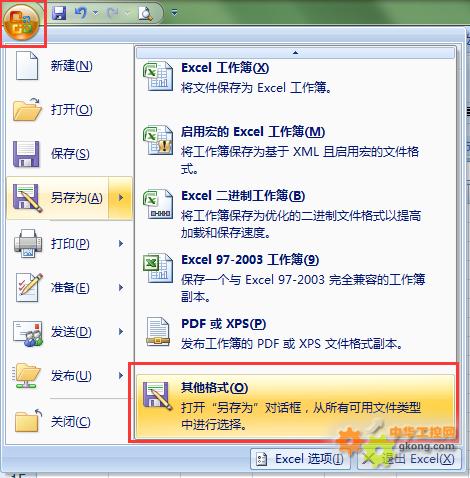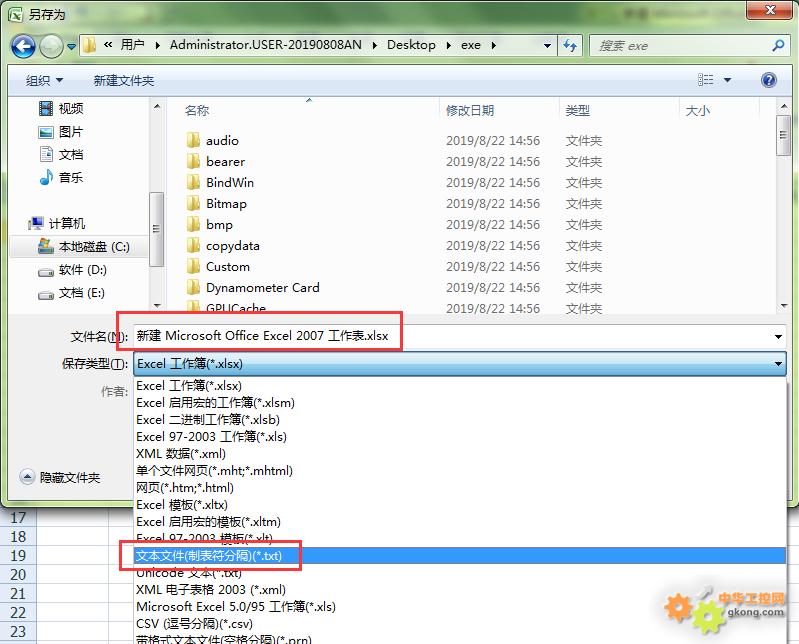发表于:2020/1/21 10:36:21
#0楼
跨平台实时数据库提供了表格的保存和读取功能,可以将表格中内容保存至本地TXT或HTML文件,在EXCEL或浏览器中查看。也可以使用报表读取编辑好的EXCEL文件。配合脚本系统,可以实现退出窗口自动保存至本地文件、打开窗口自动读取等自动化操作。下面对常用的表格保存和读取方法进行详细介绍。
一、表格的保存和读取函数
1、SaveToText(string FileName,bool Tab,int WithHorHeader,int WithVerHeader)
说明:保存为文本文件。
参数:
FileName:字符串型。文件名,包括路径。缺省路径为工程根目录。若文件名为空,则弹出操作系统保存对话框。
Tab:布尔型。输出格式。0:CVS格式,1:制表符格式。
WithHorHeader:整型。是否保留水平表头。1为保留,否则不保留。
WithVerHeader:整型。是否保留垂直表头。1为保留,否则不保留。
返回值:布尔型。1表示成功,否则失败。
2、SaveToHtml(string FileName,int WithHorHeader,int WithVerHeader)
说明:保存为HTML文件,该文件格式可使用浏览器打开,也可以用EXCEL或WPS打开。
参数:
FileName:字符串型。文件名,包括路径。缺省路径为工程根目录。
WithHorHeader:整型。是否保留水平表头。1为保留,否则不保留。
WithVerHeader:整型。是否保留垂直表头。1为保留,否则不保留。
返回值:布尔型。1表示成功,否则失败。
3、LoadFromText(string FileName,bool Tab,int WithHorHeader,int WithVerHeader)
说明:从文本文件导入报表,报表原有内容将被清除。
参数:
FileName:字符串型。文件名,包括路径。缺省路径为工程根目录。
Tab:布尔型。输出格式。0:CVS格式,1:制表符格式。
WithHorHeader:整型。是否导入水平表头。1为导入,否则不导入。
WithVerHeader:整型。是否导入垂直表头。1为导入,否则不导入。
返回值:布尔型。1表示成功,否则失败。
二、表格的保存和读取常用方法
1、手动方式实现表格的保存和读取
在窗口中组态表格、用于输入路径及文件名的编辑框和保存读取按钮,如下:
各个控件的名称为:
表格:Table
保存编辑框:Editsave
保存按钮:save
读取编辑框:Editload
读取按钮:load
在“保存”按钮鼠标“按下”脚本中输入如下文本:
Table.SaveToText(Editsave.Text,1,1,1);
以上文本表示将表格内容保存为制表符格式的文本文件,路径及文件名在保存编辑框中输入,保留水平表头及垂直表头。
在“读取”按钮鼠标“按下”脚本中输入如下文本:
Table.LoadFromText(Editload.Text,1,1,1);
以上文本表示将制表符格式的文本文件导入表格,路径及文件名在读取编辑框中输入,导入水平表头及垂直表头。
运行后,在表格中输入文本后,在保存编辑框中输入123.txt(默认路径为工程目录),点击“保存”按钮,即可在工程目录下找到名为123.txt的文本文件。可使用EXCEL打开,内容与表格中输入的一致。
表格中输入文本后,在保存编辑框中输入123.txt,点击“保存”按钮。
工程目录下即可找到名为123.txt的文本文件
使用EXCEL打开,内容与表格中输入的一致
在EXCEL中编辑123.txt文本文件后保存。回到跨平台实时数据库工程运行画面,在读取编辑框中输入123.txt,点击“读取”按钮,即可将编辑后的123.txt文本文件导入至表格,内容一致。
编辑123.txt文本文件后保存
读取编辑框中输入123.txt,点击“读取”按钮
已读取文本文件,内容一致
2、自动方式实现表格的保存和读取
使用上一步中组态好的窗口,在窗口脚本“初始化”中输入如下文本:
Table.LoadFromText("123.txt",1,1,1);
以上文本表示在此窗口初始化时导入工程目录下名为123.txt的文本文件,以制表符格式存储,导入水平表头及垂直表头。
在窗口脚本“关闭”中输入如下文本:
Table.SaveToText("123.txt",1,1,1);
以上文本表示在此窗口关闭时在工程目录下保存名为123.txt的文本文件,以制表符格式存储,保留水平表头及垂直表头。
打开运行画面,编辑表格后,关闭窗口。再打开窗口时,表格中内容与关闭时一致。
运行中编辑表格后,关闭窗口
打开工程目录下的123.txt,与关闭时表格内容一致
打开窗口,表格自动导入123.txt,与关闭时内容一致
附录:
1、SaveToText、SaveToHtml及LoadFromText函数中的FileName参数,可使用绝对路径或相对路径,相对路径的默认根目录为工程目录,即仅输入文件名时,保存在工程目录。
2、SaveToText及SaveToHtml函数,不输入路径及文件名时,会弹出操作系统的保存对话框,LoadFromText函数必须输入路径/文件名。
3、使用窗口初始化及关闭脚本时,建议直接在函数FileName参数中写好保存和读取的路径及文件名。
4、函数FileName参数中,建议输入完整的文件扩展名,例如123.txt、123.html,不要仅输入123。
5、使用SaveToText及SaveToHtml函数时,输入的路径必须已经存在。txt或html文件可以不存在,执行函数后会新建相应文件。
6、使用SaveToText及SaveToHtml函数保存的文件会覆盖掉上一个,若需要保留,请在每次保存前及时备份。
7、若使用EXCEL打开保存的txt文件,建议保存格式使用制表符。在EXCEL中编辑后保存时,EXCEL会有如下提示:
点击“是”即可。
8、若要将EXCEL文件导入至表格,在EXCEL中依次点击左上角的“OFFICE按钮”-另存为-其他格式,在弹出的对话框中,输入要保存的文件名,保存类型选择“文本文件(制表符分隔)”,即可使用函数读取。
9、执行LoadFromText函数前,建议先执行表格的Clear函数。
一、表格的保存和读取函数
1、SaveToText(string FileName,bool Tab,int WithHorHeader,int WithVerHeader)
说明:保存为文本文件。
参数:
FileName:字符串型。文件名,包括路径。缺省路径为工程根目录。若文件名为空,则弹出操作系统保存对话框。
Tab:布尔型。输出格式。0:CVS格式,1:制表符格式。
WithHorHeader:整型。是否保留水平表头。1为保留,否则不保留。
WithVerHeader:整型。是否保留垂直表头。1为保留,否则不保留。
返回值:布尔型。1表示成功,否则失败。
2、SaveToHtml(string FileName,int WithHorHeader,int WithVerHeader)
说明:保存为HTML文件,该文件格式可使用浏览器打开,也可以用EXCEL或WPS打开。
参数:
FileName:字符串型。文件名,包括路径。缺省路径为工程根目录。
WithHorHeader:整型。是否保留水平表头。1为保留,否则不保留。
WithVerHeader:整型。是否保留垂直表头。1为保留,否则不保留。
返回值:布尔型。1表示成功,否则失败。
3、LoadFromText(string FileName,bool Tab,int WithHorHeader,int WithVerHeader)
说明:从文本文件导入报表,报表原有内容将被清除。
参数:
FileName:字符串型。文件名,包括路径。缺省路径为工程根目录。
Tab:布尔型。输出格式。0:CVS格式,1:制表符格式。
WithHorHeader:整型。是否导入水平表头。1为导入,否则不导入。
WithVerHeader:整型。是否导入垂直表头。1为导入,否则不导入。
返回值:布尔型。1表示成功,否则失败。
二、表格的保存和读取常用方法
1、手动方式实现表格的保存和读取
在窗口中组态表格、用于输入路径及文件名的编辑框和保存读取按钮,如下:
各个控件的名称为:
表格:Table
保存编辑框:Editsave
保存按钮:save
读取编辑框:Editload
读取按钮:load
在“保存”按钮鼠标“按下”脚本中输入如下文本:
Table.SaveToText(Editsave.Text,1,1,1);
以上文本表示将表格内容保存为制表符格式的文本文件,路径及文件名在保存编辑框中输入,保留水平表头及垂直表头。
在“读取”按钮鼠标“按下”脚本中输入如下文本:
Table.LoadFromText(Editload.Text,1,1,1);
以上文本表示将制表符格式的文本文件导入表格,路径及文件名在读取编辑框中输入,导入水平表头及垂直表头。
运行后,在表格中输入文本后,在保存编辑框中输入123.txt(默认路径为工程目录),点击“保存”按钮,即可在工程目录下找到名为123.txt的文本文件。可使用EXCEL打开,内容与表格中输入的一致。
表格中输入文本后,在保存编辑框中输入123.txt,点击“保存”按钮。
工程目录下即可找到名为123.txt的文本文件
使用EXCEL打开,内容与表格中输入的一致
在EXCEL中编辑123.txt文本文件后保存。回到跨平台实时数据库工程运行画面,在读取编辑框中输入123.txt,点击“读取”按钮,即可将编辑后的123.txt文本文件导入至表格,内容一致。
编辑123.txt文本文件后保存
读取编辑框中输入123.txt,点击“读取”按钮
已读取文本文件,内容一致
2、自动方式实现表格的保存和读取
使用上一步中组态好的窗口,在窗口脚本“初始化”中输入如下文本:
Table.LoadFromText("123.txt",1,1,1);
以上文本表示在此窗口初始化时导入工程目录下名为123.txt的文本文件,以制表符格式存储,导入水平表头及垂直表头。
在窗口脚本“关闭”中输入如下文本:
Table.SaveToText("123.txt",1,1,1);
以上文本表示在此窗口关闭时在工程目录下保存名为123.txt的文本文件,以制表符格式存储,保留水平表头及垂直表头。
打开运行画面,编辑表格后,关闭窗口。再打开窗口时,表格中内容与关闭时一致。
运行中编辑表格后,关闭窗口
打开工程目录下的123.txt,与关闭时表格内容一致
打开窗口,表格自动导入123.txt,与关闭时内容一致
附录:
1、SaveToText、SaveToHtml及LoadFromText函数中的FileName参数,可使用绝对路径或相对路径,相对路径的默认根目录为工程目录,即仅输入文件名时,保存在工程目录。
2、SaveToText及SaveToHtml函数,不输入路径及文件名时,会弹出操作系统的保存对话框,LoadFromText函数必须输入路径/文件名。
3、使用窗口初始化及关闭脚本时,建议直接在函数FileName参数中写好保存和读取的路径及文件名。
4、函数FileName参数中,建议输入完整的文件扩展名,例如123.txt、123.html,不要仅输入123。
5、使用SaveToText及SaveToHtml函数时,输入的路径必须已经存在。txt或html文件可以不存在,执行函数后会新建相应文件。
6、使用SaveToText及SaveToHtml函数保存的文件会覆盖掉上一个,若需要保留,请在每次保存前及时备份。
7、若使用EXCEL打开保存的txt文件,建议保存格式使用制表符。在EXCEL中编辑后保存时,EXCEL会有如下提示:
点击“是”即可。
8、若要将EXCEL文件导入至表格,在EXCEL中依次点击左上角的“OFFICE按钮”-另存为-其他格式,在弹出的对话框中,输入要保存的文件名,保存类型选择“文本文件(制表符分隔)”,即可使用函数读取。
9、执行LoadFromText函数前,建议先执行表格的Clear函数。
打造民族品牌 铸就工控业绩